En este pequeño tutorial damos un repaso a una de las novedades más esperadas de IOS14 y iPadOS14, como son los widgets.
QUE SON LOS WIDGETS: GESTIONANDO LOS WIDGETS EN IOS14 Y IPADOS14

Los widgets son pequeñas ventanas de información de las aplicaciones.
En este caso, solo funcionan como información, sin permitir interactuar con ellos.
En las versiones beta de los sistemas operativos no contamos con widgets de terceros, que llegarán cuando se publiquen las versiones para todo el mundo.
QUE WIDGETS ESTÁN DISPONIBLES
Actualmente solo los de Apple.
Pero los de terceros siguen estando disponibles en la pantalla lateral de nuestro iPhone y en el iPad.
Así que si tenemos actualmente el widget de Fantastical, por ejemplo, seguirá disponible en la pantalla que sacamos del lateral izquierdo del terminal, o en el iPad si los tenemos visibles en la pantalla Hoy.
Además de calendario, tiempo, batería, etc. encontramos el de música, reloj, o sugerencias de Siri.
Se pueden también incorporar grupos de widgets, en los que podemos incluir los que deseemos.
Para pasar de uno a otro lo haremos con tres dedos si tenemos activado voiceOver, y deslizando un dedo sin activar.
Se pueden configurar para mostrar distinta información.
En el reloj podemos mostrar hasta cuatro relojes con las horas de hasta 4 ciudades del mundo.
Hay disponibles 3 tamaños de widget, pequeño, mediano y grande.
El pequeño ocupa el espacio de dos apps en vertical.
El mediano ocupa el espacio de 4 apps en línea.
COMO SE COLOCAN LOS WIDGETS: GESTIONANDO LOS WIDGETS EN IOS14 Y IPADOS14
Podemos colocarlos donde lo hacíamos en IOS13, de igual forma, tocando el botón editar al final de la pantalla hoy.
Pero también podemos colocarlos en las pantallas donde tenemos las apps.
Debemos tener en cuenta que los widgets desplazan las apps, y no podemos colocarlos donde nos apetezca.
Para colocarlos en estas pantallas, con voiceOver activado debemos hacer flick arriba o abajo, en la pantalla de apps hasta que diga modo de edición.
Daremos doble toque y podremos añadir widgets tocando en el botón añadir en la parte superior izquierda de terminal.
En este modo también podremos ocultar las pantallas de apps.
Dado que contamos con la biblioteca de apps, podemos dar u. Doble toque en el número de página, y nos llevará a otra pantalla donde podremos ocultar la página de apps que nos interese.
No desaparecen las pantallas que ocultamos, podemos volver a visualizarlas cuando deseemos.
Al final de este artículo os dejamos un video tutorial donde podéis ver todo este proceso.
El grande ocupa el espacio de 8 aps, dos líneas de 4.
TAMBIÉN TE PUEDE INTERESAR: COMO REORDENAR LAS FOTOS EN IOS14 Y IPADOS14 EN ACTUALIDAD ACCESIBLE
APRENDE MÁS DE IOS14 Y IPADOS14: COMO CONFIGURAR TOCAR ATRAS EN IOS14 EN ACTUALIDAD ACCESIBLE
Aquí tienes el vídeo tutorial de nuestro canal de YouTubeAquí tienes el vídeo tutorial de nuestro canal de YouTube

Desde Córdoba, España ciudad patrimonio mundial de la humanidad
Amante de la tecnología y voluntario digital.
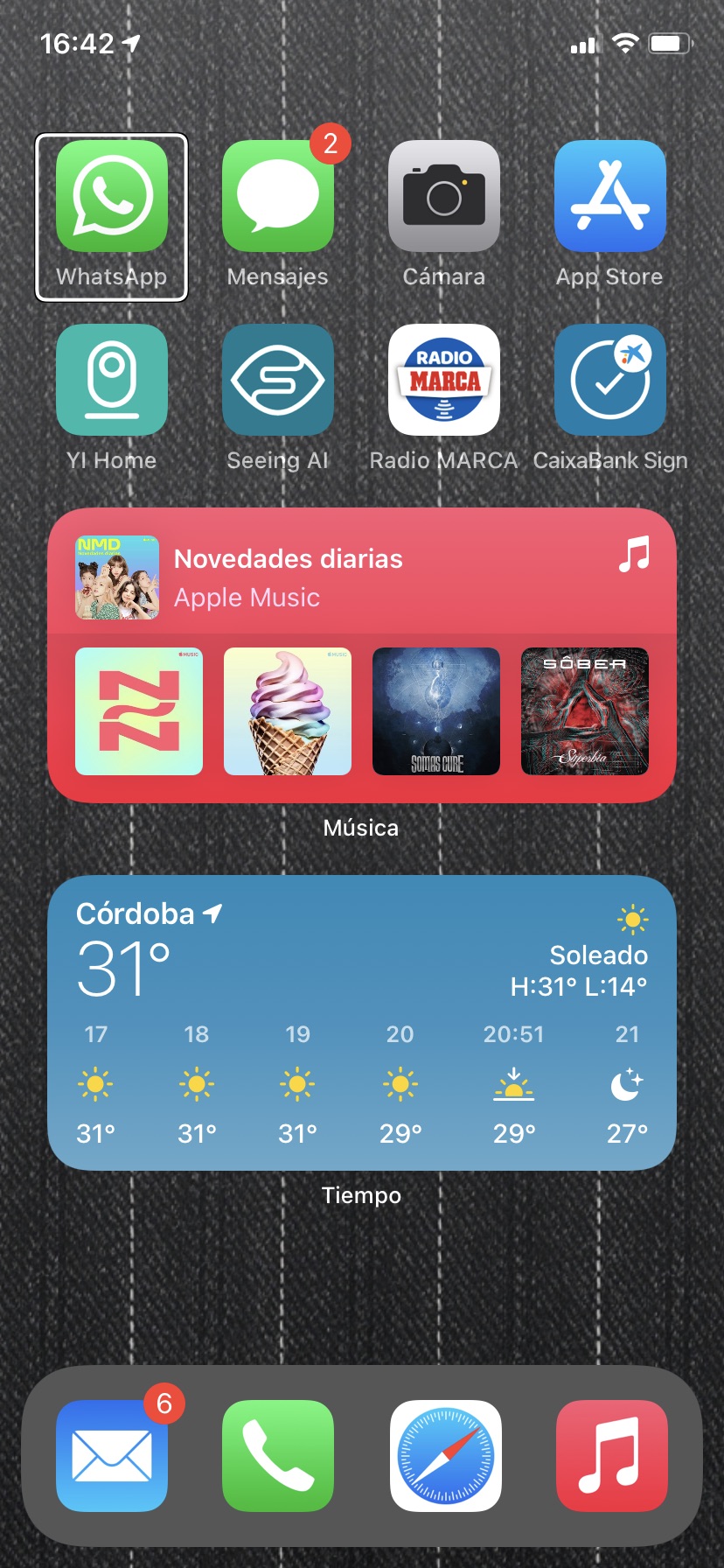
Deja una respuesta